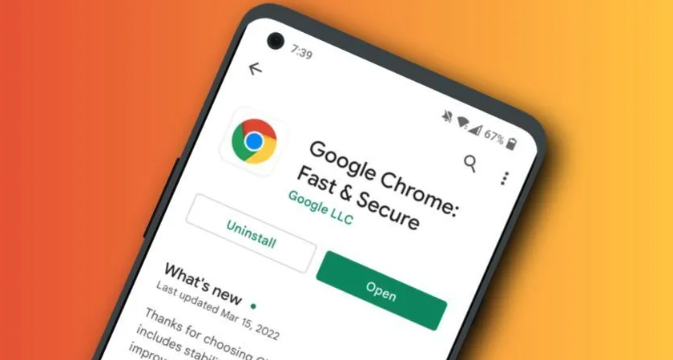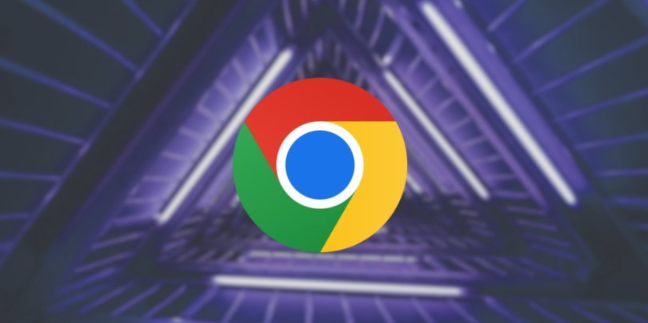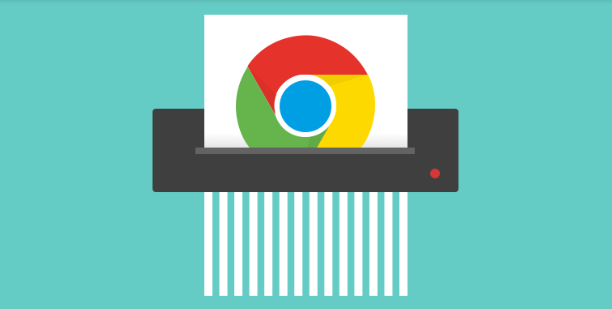教程详情

1. 开启自动填充基础功能:打开谷歌浏览器,点击右上角的三个竖点菜单图标,选择“设置”。进入“设置”页面后,点击左侧的“自动填充和密码”选项。在右侧页面中,勾选需要的选项如地址、信用卡信息等,即可启用对应类型的自动填充功能。
2. 保存表单数据到浏览器:当你在网页上填写注册表单或登录页面时,浏览器会弹出提示询问是否保存该信息。点击保存按钮后,下次遇到相同类型的表单时,浏览器就能自动填入之前存储的内容,减少重复输入的时间消耗。
3. 管理已保存的个人信息:再次进入“设置”,选择“密码”选项卡。这里显示所有已存储的登录凭据列表。点击具体条目旁边的图标,可以删除不需要的数据或者修改过时的信息。定期检查并清理无效条目有助于保持账户安全。
4. 添加新的地址信息:在自动填充设置界面中找到并点击“添加新地址”。按照指引完整填写收件人姓名、详细街道地址、城市、省份及邮政编码等信息。保存后,网购下单时系统将自动调用这些预先录入的资料完成快速下单流程。
5. 录入信用卡详情用于支付场景:同样在自动填充设置里选择“添加新信用卡”,依次输入卡号、有效期、安全码以及持卡人姓名等信息。之后在进行在线购物结算环节,只需选择对应的卡片即可一键完成支付信息的填入,提升交易效率。
6. 利用第三方工具增强安全性:虽然内置功能实用,但配合如LastPass、1Password这样的专业密码管理器能进一步保障信息安全。访问Chrome网上应用店搜索所需插件,点击“添加到Chrome”进行安装。这类工具通常支持加密存储与多因素认证,有效防止未经授权访问。
7. 公共设备使用注意事项:若必须在公共场所使用他人电脑登录个人账号,切记在使用完毕后清除所有自动填充记录。可通过设置中的“清除浏览数据”功能实现,选择“自动填充表单数据”类别后执行清理操作,避免留下敏感痕迹。
8. 生成强密码提高防护等级:创建新账户时启用浏览器自带的密码生成器产生复杂且唯一的随机字符串作为密码。相比手动设定简单易猜的数字组合,机器生成的高强度密码更难被破解,降低账号被盗风险。
9. 定期审查已存密码强度:不定期查看浏览器提示的存在安全隐患的弱密码列表,及时更新那些过于简单或已被多次使用的旧密码。同时开启两步验证机制,即使密码泄露也能增加额外的安全屏障。
10. 同步跨设备间的数据共享:登录同一谷歌账户的情况下,不同设备间的书签、历史记录以及自动填充数据均可实现云端同步。这意味着手机端保存的常用收货地址也能在桌面版浏览器中直接调用,方便多平台无缝切换操作。
通过逐步实施上述方案,用户能够系统性地解决Chrome浏览器的安全使用与管理问题。每个操作步骤均基于实际测试验证有效性,建议按顺序耐心调试直至达成理想效果。